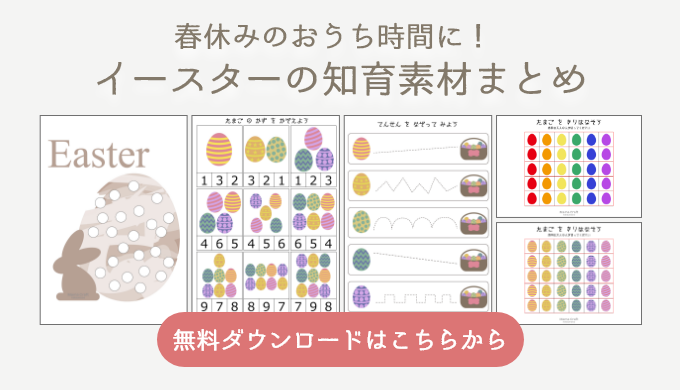この記事には広告を含む場合があります。
記事内で紹介する商品を購入することで、当サイトに売り上げの一部が還元されることがあります。
3月31日はイースター🐰✨
このページでは、イースターに使える知育素材を無料で配布しています!
ぜひダウンロードして遊んでみてくださいね✨
イースターエッグでソルトペインティング
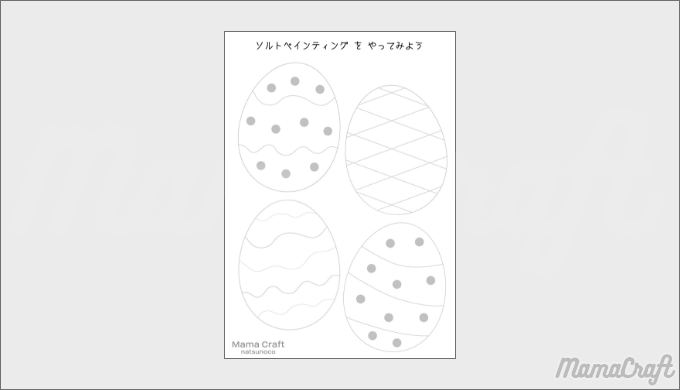
グレーの線に沿ってボンドを塗っていきます。
ボンドが乾く前に塩をたくさん振りかけて乾かします。
乾いたら塩を振り落として、水に溶かした絵の具を乗せていきます!
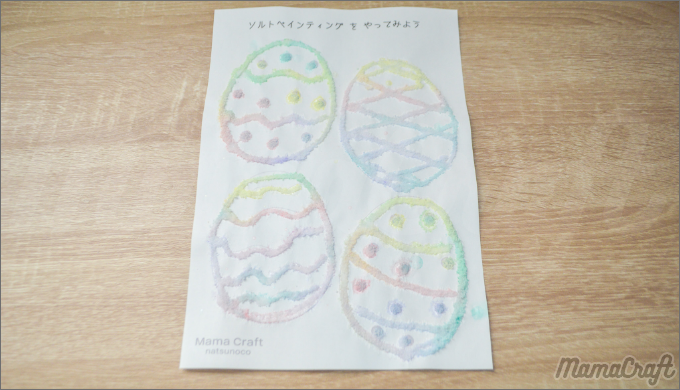
ソルトペインティングのやり方については詳しくは下記をご覧ください。
ソルトペインティングをやってみよう!カラフルでかわいい!【無料テンプレあり】
イースターエッグの中身
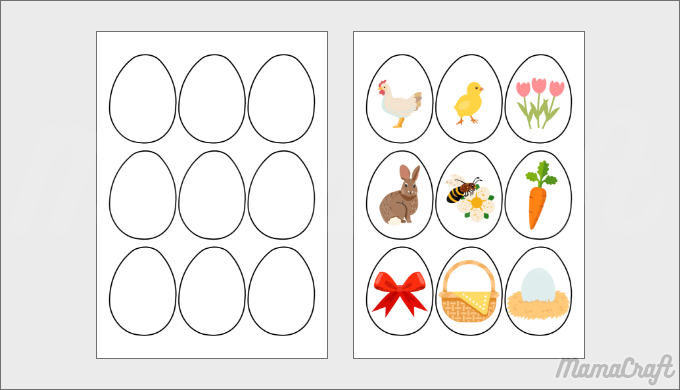
こちらはCanvaの無料テンプレートとなります。
リンク先は画像の通りのデータですが、2ページ目のイースターにまつわるイラストを恐竜などに変えて遊んだり加工OKです。
随時データを追加したいと思っております。
追加した際は、Instagramにてご案内いたします✨
イースターエッグの中身 遊び方①
準備
1枚ずつ印刷して、イラストが描いている方の卵の黒淵に沿ってノリを塗ります。
上から卵だけの紙をかぶせて準備OK!

遊び方①ライトをあてる
下からライトをあてて遊びます!
書かれているイラストからなんのイベントを表しているか?何の共通点があるのか?などクイズにしても面白いです!
子どもから問題を出してもらっても楽しいですよ♪
イースターエッグの中身 遊び方①
準備
1枚ずつ印刷して、イラストが描いている方の卵の黒淵に沿ってノリを塗ります。
上から卵だけの紙をかぶせて準備OK!
ハサミで真ん中に切り込みを入れ、手で少し破ります。


遊び方②たまごのラインにそってキレイに破って
たまごのラインにそって破って遊びます。
キレイに破れるか?慎重に丁寧に指先を使って遊びます。
中身が少し見えているのでワクワク!楽しく遊ぶことができます!
イースターのシール台紙
シールを貼ってイースターポスターを完成させてください!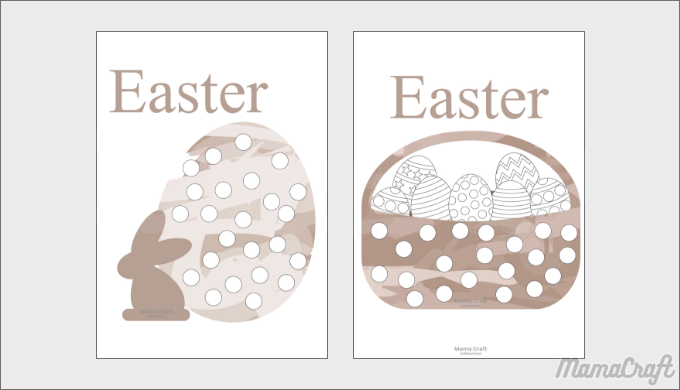
A4サイズ、縦、PDFファイルとなります。
イメージ右側の方の卵は色なしにしているのでぬりえとしてご活用いただいても◎
イースターのハサミ練習台紙
赤色の枠は大人の方があらかじめカットする用のガイドラインです。
短冊状にしてからお子様にお渡しください。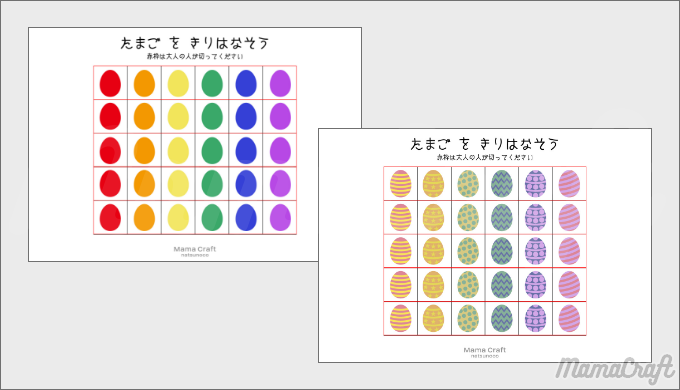
A4サイズ、横、PDFファイルとなります。
たまごの数を数えよう!数字のマッチング
印刷したらカットします。描かれているたまごたちの数と3つの数字の選択肢から数をマッチングさせて遊びます。
これだと思う数字を選ぶ際に洗濯バサミで回答すれば、指先知育も一緒に取り入れることができます。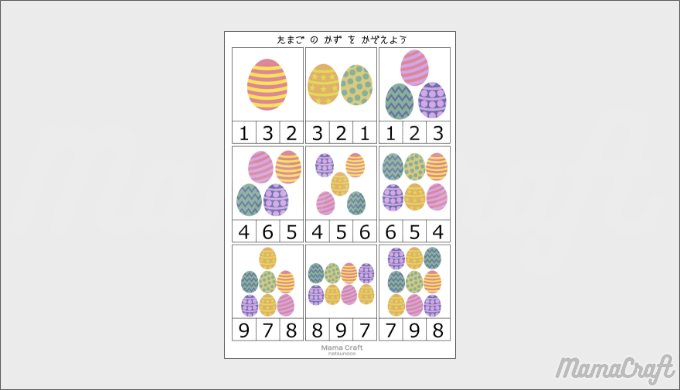
A4サイズ、縦、PDFファイルとなります。
たまごをかごに戻して!運筆練習
運筆練習にご活用ください!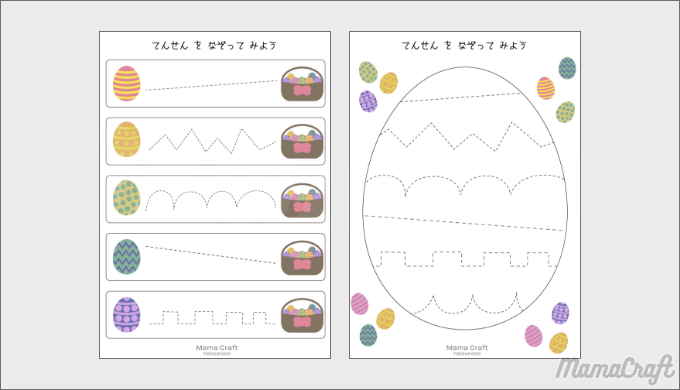
A4サイズ、縦、PDFファイルとなります。
イメージ右側の方の卵はぬりえとして、点線に沿ってハサミ練習にご活用いただいても◎
また、ラミネート加工をすると何度でも遊ぶことができます!
私が使っているのはアイリスオーヤマのラミネーターです。
こちらは私が使用しているものの最新版です。
絵本の試し読みがしたいという方は絵本ナビがおすすめです!
絵本ナビは国内最大級の絵本情報サイトです↓![]()
素材ダウンロードに関するよくある質問
スマートフォンで素材をダウンロードしたいのですが、保存ボタンが見当たりません。
スマートフォンでInstagramアプリから素材をダウンロードする際は、当ブログをブラウザーで開いてからダウンロードしていただく必要があります。

Instagramで当ブログのURLをタップ。
ブログが表示されたら、右上にある「・・・」を押します。
すると、下からポップアップ選択肢が表示されますので、
「ブラウザーで開く」を押してください。
これで、JPG画像のデータは長押しをすればダウンロード選択肢が出てきます。
PDFデータの場合は真ん中の矢印から保存先を選択することができます。
なおPDFデータは書類データとなりますのでアルバムには保存されません。
ダウンロードしたけど写真アプリに入りません。
素材がjpg画像の場合は、写真アプリにダウンロードされますが、PDFの場合はダウンロードしても写真アプリには入りません。ファイルアプリにダウンロードされます。
PDFのダウンロード方法を教えてください。
ダウンロードボタンを押して真ん中にある↑矢印の ボタンを押すだけです!

①ダウンロードしたい素材のダウンロードボタンを押します。
②真ん中にある↑矢印のボタンを押します。

③”ファイル”に保存を押します。
④保存場所を選びます。今回は「このiphone内」を選択しました。
⑤保存を押して完了です!
ダウンロードしたPDF素材はどうやって確認すればいいですか?
初期から入っている「ファイル」というアプリに入っています。そこからご確認ください。

①初期から入っている 「ファイル」アプリに ダウンロードされています。
②保存した先を選択します。 今回は「このiphone内」

③ファイルを選択
④↑矢印を押します。
⑤おうちのプリンターが Wi-FiやBluetooth対応していれば「プリント」を押してこのまま印刷ができます。
おうちにプリンターがない人へ
おうちにプリンターがない人はこちらをご覧ください!セブンイレブンのネットプリントへの簡単な登録方法についてご紹介しております。
ぜひ参考にネットプリントしてみてください
感想お待ちしております!
使ってみた感想をSNSや下のコメント欄に書いてくれたら泣いて喜びます!SNSではタグ付けをしてくださるとさらに嬉しいです!
よろしくお願いします♪
ブログランキング参加中
ブログランキング参加中です!下のバナーを押して応援してくれると泣いて喜びます!!
応援よろしくお願いします!